Pulpit GitHub się nie otwiera? 7 sposobów, aby szybko to naprawić
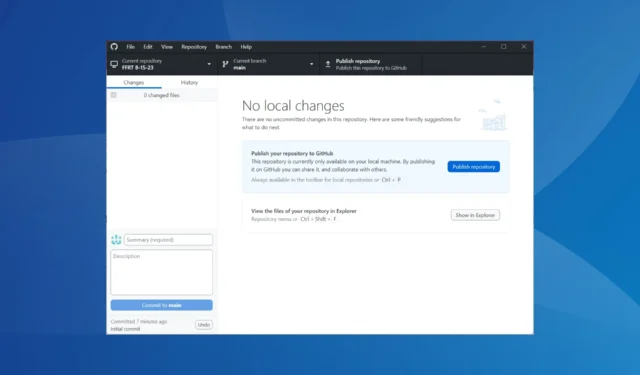
GitHub to popularna platforma wśród twórców stron internetowych. Umożliwia im hostowanie plików oraz bezproblemowe przechowywanie kodu i zarządzanie nim, jednocześnie korzystając z pomocy innych osób na platformie. Ale dla wielu GitHub Desktop się nie otwiera.
Z problemem borykają się użytkownicy od dawna, a w sieci pojawiły się doniesienia już od 2018 roku. Tak więc nie zawsze jest to wina programu, ale równie dobrze może to być problem po stronie użytkownika. Dowiedzmy się wszystkiego!
Dlaczego GitHub Desktop się nie otwiera?
Oto kilka powodów, dla których pulpit GitHub nie otwiera się w systemie Windows 11 i innych wersjach systemu operacyjnego:
- Błąd w zainstalowanej wersji : często jest to błąd w zainstalowanej wersji aplikacji, a aktualizacja GitHub Desktop powinna sprawić, że wszystko zacznie działać.
- Problemy z instalacją aplikacji : Kilku użytkowników stwierdziło, że początkowa instalacja GitHub nie przebiegła prawidłowo, a ponowna instalacja załatwiła sprawę.
- Problemy ze zgodnością : gdy GitHub się nie uruchamia, przyczyną może być kompatybilność, a uruchomienie aplikacji w środowisku zaprojektowanym dla poprzedniej iteracji powinno pomóc.
- Uszkodzona pamięć podręczna aplikacji : Częstym powodem, dla którego aplikacje nie otwierają się w systemie Windows, są problemy z pamięcią podręczną aplikacji, a zwłaszcza jej uszkodzonym stanem. A ta część jest trudna do rozgryzienia.
Co mogę zrobić, jeśli GitHub Desktop się nie otwiera?
Zanim przejdziemy do nieco skomplikowanych rozwiązań, oto kilka szybkich rozwiązań do wypróbowania:
- Uruchom ponownie komputer i sprawdź, czy GitHub Desktop nadal się nie otwiera.
- Wyłącz program antywirusowy innej firmy na komputerze. Jeśli to zadziała, zalecamy odinstalowanie oprogramowania i przejście na bardziej niezawodny i bezpieczny program antywirusowy .
- Upewnij się, że korzystasz z najnowszej wersji systemu Windows. Jeśli są dostępne jakieś aktualizacje, zainstaluj je.
Jeśli żadna nie działa, przejdź do poprawek wymienionych obok.
1. Otwórz GitHub Desktop z terminala
- Naciśnij Windows+ S, aby otworzyć wyszukiwanie, wpisz Windows Terminal w polu tekstowym i kliknij odpowiedni wynik wyszukiwania.
- Wpisz następujące polecenie i naciśnij, Enter aby uruchomić GitHub Desktop:
github
Gdy konwencjonalna metoda nie działa, a GitHub Desktop nie uruchamia się, możesz otworzyć GitHub Desktop z terminala w ciągu kilku sekund. Pamiętaj, że to tylko obejście, a nie rzeczywista poprawka.
2. Zaktualizuj GitHub Desktop
- Uruchom aplikację, kliknij menu Pomoc, a następnie wybierz opcję Informacje o GitHub Desktop .
- Kliknij Sprawdź aktualizacje i poczekaj, aż GitHub Desktop pobierze najnowszą wersję, jeśli jest dostępna.
Kilku użytkownikom udało się uruchomić, gdy GitHub Desktop nie otwierał się, po prostu aktualizując aplikację.
3. Zmień parametry uruchamiania
- Kliknij prawym przyciskiem myszy program uruchamiający aplikacje i wybierz Właściwości .
- Przejdź do karty Zgodność, zaznacz pole wyboru Uruchom tę aplikację w trybie zgodności dla i wybierz poprzednią wersję systemu Windows z menu rozwijanego.
- Teraz zaznacz Uruchom ten program jako administrator i kliknij OK, aby zapisać zmiany.
Jeśli problem polega na brakujących uprawnieniach lub kompatybilności, możesz to naprawić, modyfikując parametry uruchamiania w mgnieniu oka.
4. Wyczyść pamięć podręczną aplikacji
- Zrestartuj komputer.
- Naciśnij Windows + E , aby otworzyć Eksplorator plików, wklej następującą ścieżkę w pasku adresu i naciśnij Enter:
%LocalAppData%\GitHubDesktop - Teraz naciśnij Ctrl + A , aby wybrać wszystkie pliki i naciśnij, Delete aby je usunąć.
- Po zakończeniu uruchom ponownie GitHub Desktop .
Powszechnym rozwiązaniem zalecanym na wszystkich dedykowanych forach, gdy GitHub Desktop nie otwiera się, jest usunięcie pamięci podręcznej aplikacji. Spowoduje to usunięcie wszelkich niespójności lub uszkodzeń plików, które powodują problem.
5. Usuń aplikacje powodujące konflikt
- Naciśnij Windows + , I aby otworzyć Ustawienia , wybierz Aplikacje z okienka nawigacji i kliknij Zainstalowane aplikacje .
- Kliknij wielokropek obok aplikacji, która Twoim zdaniem powoduje błąd, a następnie wybierz Odinstaluj .
- Ponownie kliknij Odinstaluj w monicie o potwierdzenie.
6. Ponownie zainstaluj GitHub Desktop
- Naciśnij Windows + R , aby otworzyć Uruchom, wpisz appwiz.cpl w polu tekstowym i naciśnij Enter.
- Wybierz GitHub Desktop z listy programów i kliknij Odinstaluj .
- Postępuj zgodnie z instrukcjami wyświetlanymi na ekranie, aby zakończyć proces.
- Teraz przejdź następującą ścieżką i wyczyść pliki tutaj:
%LocalAppData%\GitHubDesktop - Po zakończeniu uruchom ponownie komputer.
- Następnie przejdź do oficjalnej strony internetowej i pobierz najnowszą wersję GitHub Desktop .
- Uruchom instalację i zakończ instalację.
Gdy inne rozwiązania nie działają, a GitHub Desktop nadal się nie otwiera, ponowna instalacja oprogramowania jest często najlepszym rozwiązaniem. To wyeliminuje wszelkie problemy z instalacją i zapewni ci świeżą kopię wszystkich krytycznych plików.
7. Wypróbuj wersję beta GitHub
Ostatnim rozwiązaniem jest skorzystanie z wersji Beta GitHub Desktop . Ta kompilacja otrzymuje funkcje i aktualizacje przed wersją zwykłą i choć jest nieco niestabilna, powinna wcześniej otrzymać bardzo potrzebną łatkę.
Więc pobierz GitHub Desktop Beta i zainstaluj oprogramowanie. Ale zalecamy, aby nie trzymać się tego zbyt długo i powrócić do zwykłej wersji, gdy tylko wszystko zostanie naprawione.
W przypadku jakichkolwiek pytań lub podzielenia się tym, co zadziałało, upuść komentarz poniżej.



Dodaj komentarz